*是否准备好*听起来像是一个孩子的游戏,但是这个激烈的特警主题的第一人称射击游戏对单身和多人游戏模式都可以玩。但是,您可能有时会遇到技术困难。这是有关如何在 *准备就绪 *中修复“所需的序列化错误操作”的详细指南。
如何处理是否准备好“需要序列化错误动作”
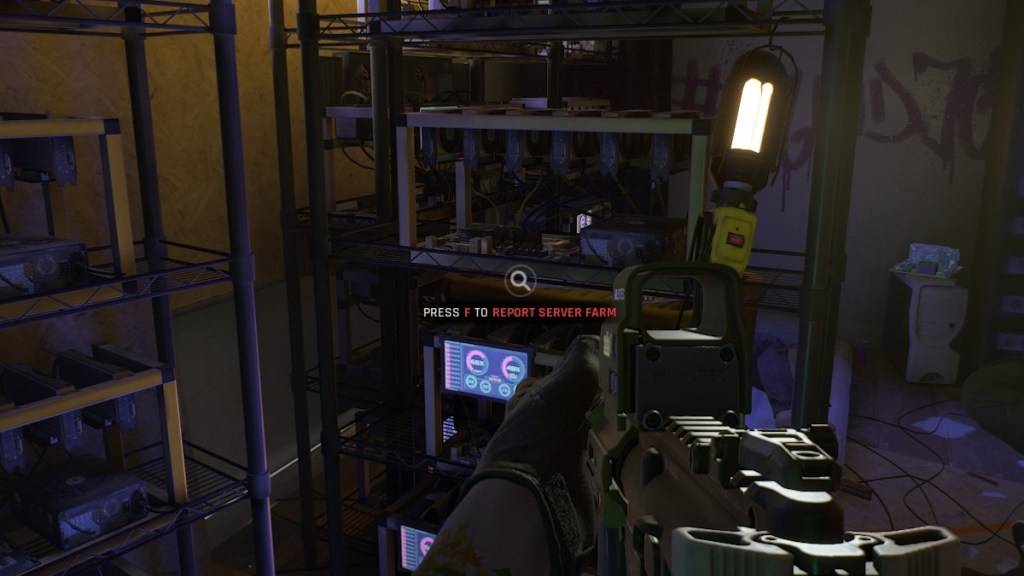
*是否准备 *错误“所需的序列化错误操作”通常带有“发现的损坏数据,请验证您的安装”。这是与虚幻引擎有关的问题,您可以采取几个步骤来解决它。
1。验证您的安装
首先执行错误建议的建议 - 验证您的游戏安装。这是您可以通过Steam进行操作的方法:
- 确保蒸汽不在离线模式下。
- 转到您的Steam库,找到 *准备就绪 *。
- 右键单击游戏,然后选择“属性”。
- 导航到“已安装文件”,然后单击“验证游戏文件的完整性”。
- Steam将扫描任何缺失或损坏的文件,并在必要时重新下载。
- 验证过程后,请尝试再次运行 *是否准备 *。如果错误持续存在,则可能需要采取其他步骤。
2。删除任何mods
“所需的序列化错误操作”也可以由过时或不兼容的mod触发,尤其是那些未更新的虚幻引擎5。要删除mod,请执行以下步骤(归功于Cosmocart):
- 在您的Steam库中,找到 *准备就绪 *。
- 左键单击“管理”,然后单击“浏览本地文件”。
- 打开“ readyornot”文件夹,然后打开“内容”文件夹,最后是“ paks”文件夹。
- 删除“ mod.io”文件夹以删除所有mod。
- 尝试再次启动游戏。如果它在没有mod的情况下运行,则可以继续下一步。
相关:是否准备好:什么更好,DirectX 11或DirectX 12(DX11与DX12)?
3。重新安装您的mod
如果您想再次使用mod,请一次重新安装它们,以确定可能引起问题的一种:
- 访问Nexus mod,mod.io或您的mod源,并检查每个mod的最后更新日期。
- 仅安装2024年7月以后已更新的mod,当 *准备就绪是否准备 *过渡到虚幻引擎5。
- 一次安装一个mod,然后启动游戏以查看错误是否重新出现。如果是这样,最后安装的mod可能是罪魁祸首,应删除。
- 重复此过程,直到您重新安装了所有兼容的mod。
如果这些步骤都无法解决问题,请考虑从头开始卸载和重新安装 * *。虽然很少见,但损坏的硬盘也可能是原因,但大多数情况源于过时的mod。这就是您可以在 *准备就绪 *中修复“所需的序列化错误操作”的方法。
*现已准备就绪。*















